【dell触摸板驱动下载】dell触摸板驱动win7 v1.0 官方版
软件介绍
dell触摸板驱动是一款专为dell旗下笔记本准备的驱动软件,该软件可支持Alienware 14、17和18型号的笔记本电脑,只有安装了驱动,才能让电脑中的触摸板正常使用,避免了诸多鼠标方面的问题。
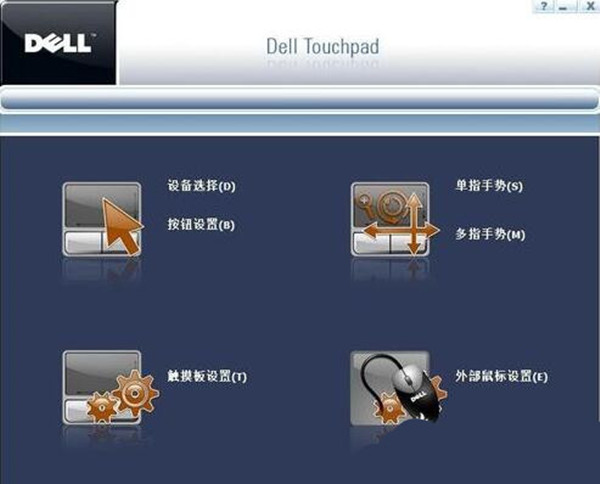
软件特色
1.支持Alienware 14、17和18型号笔记本电脑。
2.实现对触控面板的管理,无论是禁用关闭还是开启全都支持。
3.支持自动检测外接设备,避免不小心接触造成鼠标指针偏移的情况出现。
4.可自动进入到禁用状态,方便其他鼠标的使用。
5.满足各位用户对触控板管理的多样化需求。
软件亮点
1、戴尔官方推出的一款驱动程序,权威可信赖;
2、完美兼容Alienware笔记本,无需额外设置;
3、自动化安装流程,无需过多的人工干预;
4、完全免费,实时更新,与需要的速度拿走。
使用方法
戴尔触摸板怎么关闭?
目前为大家分享了两种关闭触摸板的方式,大家可以结合自己的实际使用情况来操作:
【通过外接鼠标或触摸屏打开和关闭触摸板】
1、按Windows键。
戴尔触摸板关闭步骤1
2、在搜索框中,键入main.cpl。
戴尔触摸板关闭步骤2
3、轻触或单击程序列表中的main.cpl。
4、轻触或单击Dell Touchpad(戴尔触摸板)选项卡。
戴尔触摸板关闭步骤3
5、轻触或单击触摸板的图片。
戴尔触摸板关闭步骤4
6、轻触或单击Touchpad On/Off(打开/关闭触摸板)切换选项,以打开或关闭触摸板。
7、轻触或单击Save(保存)。
【只使用键盘不使用鼠标或触摸屏打开触摸板】
1、按Windows键。
2、在Search(搜索)框中键入Touchpad(触摸板)。
3、使用向上或向下箭头键,选中Dell Touchpad(戴尔触摸板),然后按Enter键。
4、按Tab键一次(最小化图标四周应该有一个环绕的方框)。
5、按向下箭头键两次(Default[默认值]按钮四周应该有一个环绕的方框)。
6、按空格键(Touchpad On/Off[打开/关闭触摸板]切换选项应会亮起)。
7、按向下箭头键一次。
8、按右箭头键两次。
9、按向上箭头键一次。
10、按左箭头键一次。
11、按空格键(Save[保存]按钮应从蓝色变成黑色,并且触摸板现在应该处于活动状态)。
上述分享的是win7系统下关闭戴尔触摸板的方法,win8和win10操作方法大同小异,各位请自行设置。
安装方法
1、下载dell触摸板驱动
2、使用压缩软件解压软件(推荐winrar压缩软件)
3、开始安装
下载仅供下载体验和测试学习,不得商用和正当使用。
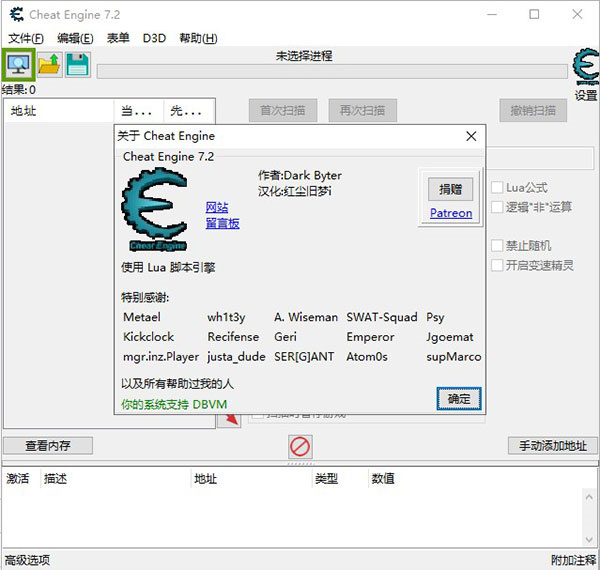
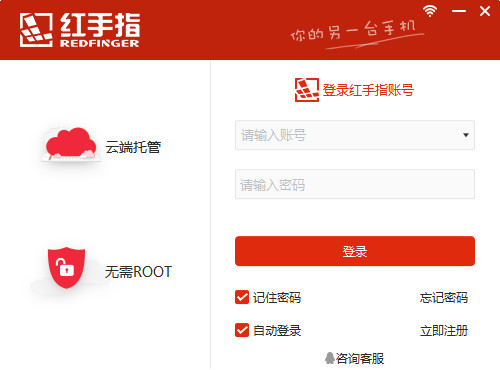

发表评论